Memilih Bahasa dan Mengatur Jam
Opsi bahasa di menu persiapan secara otomatis disorot saat pertama kali menu ditampilkan. Pilih bahasa dan atur jam kamera.
-
Hidupkan kamera.
Putar switch daya ke ON (HIDUP).
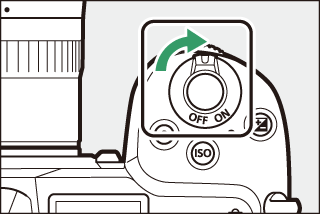
-
Memilih Bahasa (Language) di menu persiapan.
Tekan tombol G guna menampilkan menu kamera, lalu sorot Bahasa (Language) di menu persiapan dan tekan 2 (untuk informasi tentang penggunaan menu, simak “Tombol G”, 0 Tombol G).
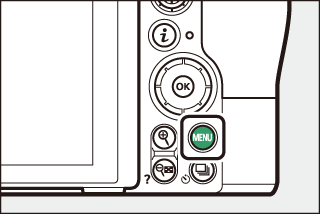
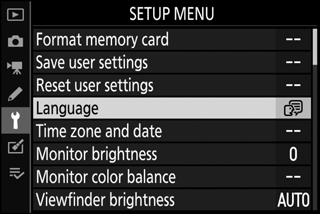
-
Memilih bahasa.
Tekan 1 atau 3 untuk menyorot bahasa yang diinginkan dan tekan J (bahasa yang tersedia bervariasi menurut negara atau wilayah di mana awalnya kamera dibeli).
-
Memilih Zona waktu dan tanggal.
Sorot Zona waktu dan tanggal dan tekan 2.

-
Memilih zona waktu.
Pilih Zona waktu dan pilih zona waktu Anda sekarang (layar menunjukkan kota terpilih dalam zona terpilih dan perbedaan antara waktu dalam zona terpilih dan UTC). Tekan J untuk menyimpan perubahan dan kembali ke menu zona waktu dan tanggal.
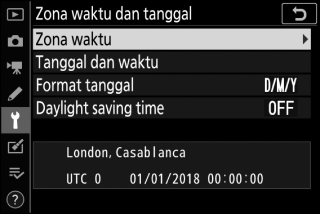
-
Menghidupkan atau mematikan daylight saving time.
Pilih Daylight saving time, lalu sorot Hidup atau Mati dan tekan J. Memilih Hidup memajukan jam sebanyak satu jam.
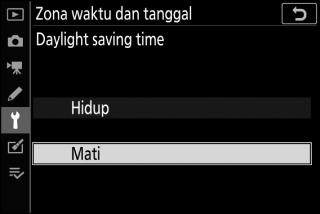
-
Mengatur jam.
Pilih Tanggal dan waktu dan gunakan selektor-multi untuk mengatur jam. Tekan J saat jam diatur ke tanggal dan waktu sekarang (catat bahwa kamera menggunakan waktu 24-jam).
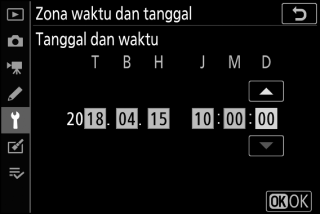
-
Memilih format tanggal.
Untuk memilih urutan di mana tahun, bulan, dan hari ditampilkan, pilih Format tanggal, lalu sorot opsi yang diinginkan dan tekan J.

-
Keluar ke mode pemotretan.
Tekan tombol pelepas rana setengah untuk keluar ke mode pemotretan.
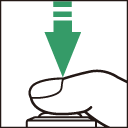
Ikon t (“Jam Tidak Diatur”)
Jam kamera ditenagai oleh sumber daya mandiri dan dapat diisi ulang, yang mana diisi daya sesuai keperluan saat baterai utama dipasang. Dua hari pengisian daya akan mengisi daya jam untuk sekitar sebulan. Apabila ikon t berkilat dalam layar, artinya jam telah direset dan tanggal dan waktu yang terekam dengan foto baru tidak akan tepat. Gunakan opsi Zona waktu dan tanggal > Tanggal dan waktu di menu persiapan untuk mengatur jam ke waktu dan tanggal yang benar (0 Zona Waktu dan Tanggal).
SnapBridge
Gunakan app SnapBridge untuk mensinkronkan jam kamera dengan jam pada ponsel pintar atau tablet (perangkat pintar). Simak bantuan online SnapBridge untuk lebih lengkapnya.
